情報番号:010042 【更新日:2010.12.14】
キーボード操作で音量のミュート(消音)のオン/オフを切り替える方法<Windows(R)7>
対応機器・対象OSとカテゴリ
| 対応機種 |
|
| 対象OS |
Windows(R)7 |
| カテゴリ |
キーボード、キーボードの便利な使いかた、サウンド(音) |
回答・対処方法
はじめに
キーボード操作で内蔵スピーカーやヘッドホンの音量のミュート(消音)のオン/オフを切り替える方法について説明します。
※本手順は、東芝ユーティリティの「TOSHIBA Flash Cards」の機能を使用しています。
「TOSHIBA Flash Cards」については、[009870:「TOSHIBA Flash Cards」について<Windows(R)7>]を参照してください。
操作手順
- デスクトップ上でキーボードの[FN]キーを押しながら[ESC]キーを押します。
※[FN]キーは、押したままにしておいてください。
- デスクトップ画面上部に[ミュート]カードとアイコンが表示され、現在の状態を確認できます。
※画面上部にカードが表示されない場合は、「TOSHIBA Flash Cards」の機能が無効になっている可能性があります。
[009871:「TOSHIBA Flash Cards」を有効/無効にする方法<Windows(R)7>]を参照し、有効にしてください。
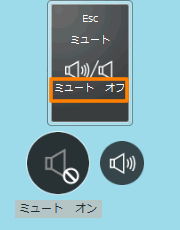 (図1)
(図1)
- [FN]キーを押したまま、[ESC]キーを押しなおすと、ミュート(消音)のオン/オフを切り替えることができます。
◆ミュートをオンにしたい場合
[ミュート オン]が大きい状態でキーから指を離してください。
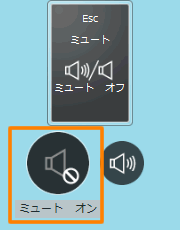 (図2)
(図2)
◆ミュートをオフにしたい場合
[ミュート オフ]が大きい状態でキーから指を離してください。
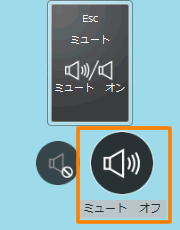 (図3)
(図3)
以上で操作は終了です。
<補足>
音量のミュートの状態は通知領域の[ボリューム]アイコンで確認することができます。
※[ボリューム]アイコンに斜線のマークが付いている場合はミュートがオンになっています。
ミュートの状態 | ミュートの状態 | [ボリューム]アイコンの状態 |
| オン |  (図4) (図4) |
| オフ |  (図5) (図5) |
関連情報
以上
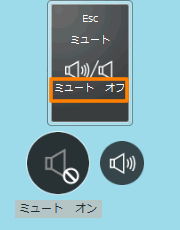 (図1)
(図1)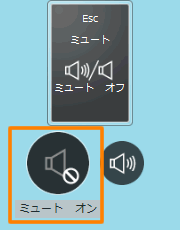 (図2)
(図2)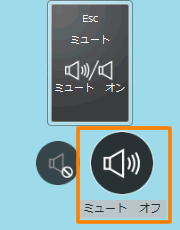 (図3)
(図3) (図4)
(図4) (図5)
(図5)